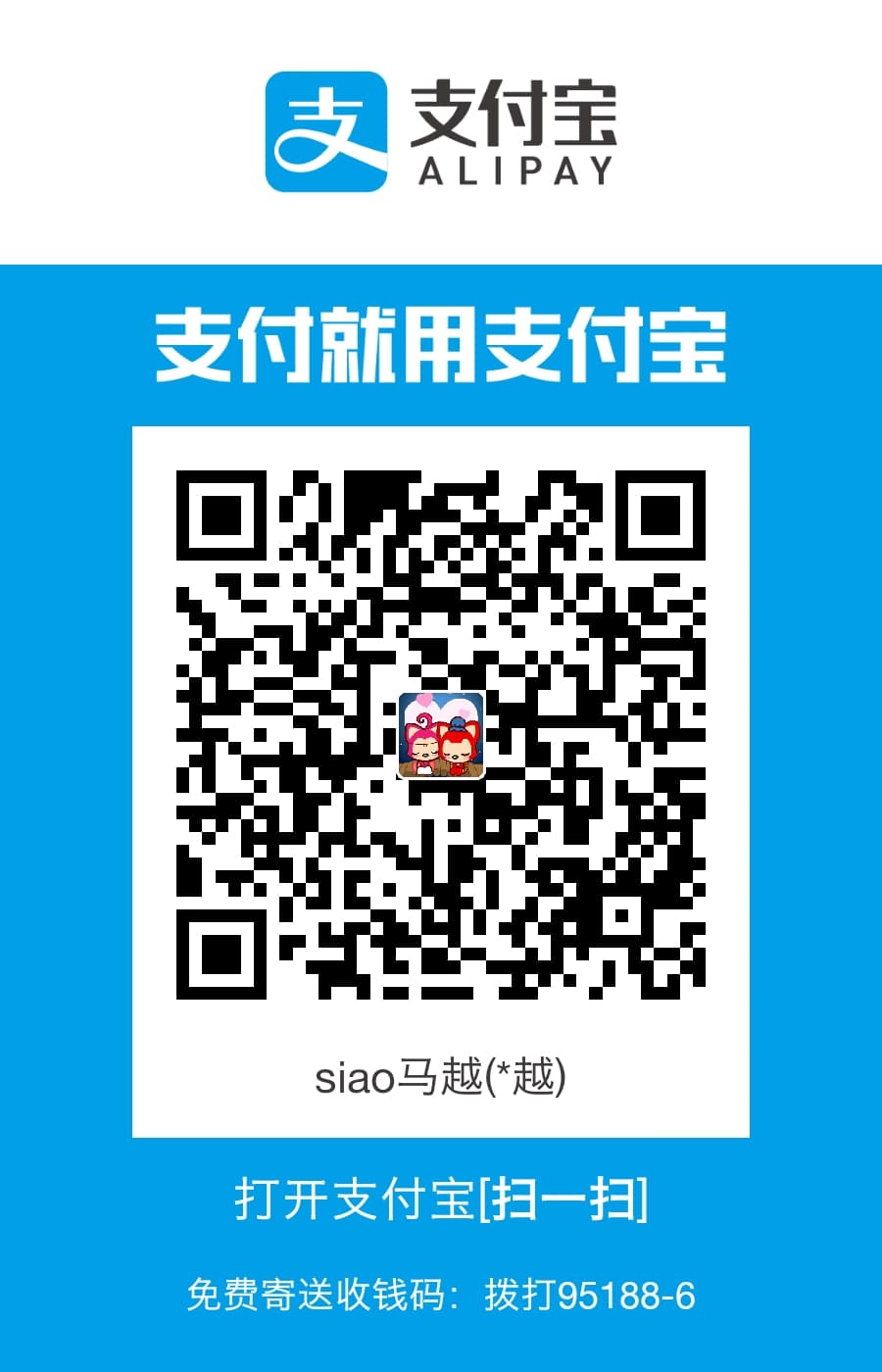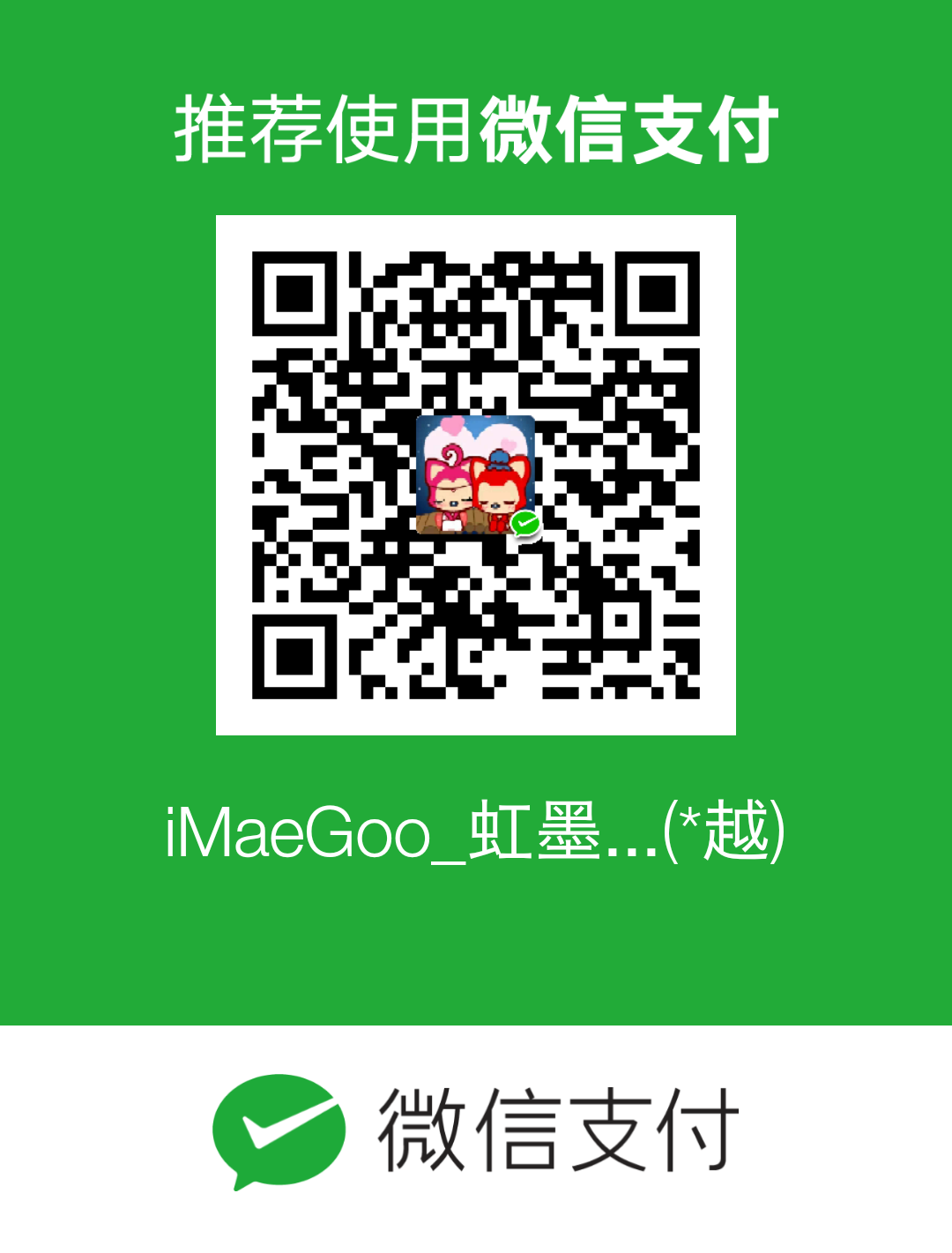如何修改 Microsoft Edge 浏览器新标签页 URL
Microsoft Edge 浏览器的新标签页固定为 https://ntp.msn.cn/edge/ntp,就这么一个新标签页,不仅加载慢,还有一堆控制台报错。然而浏览器还没有提供修改新标签页地址的功能。
虽然安装浏览器插件可以实现,但是浏览器插件修改新标签页时,会有弹窗提示插件修改了新标签页。本文提供一种通过注册表完美修改新标签页的方法,已在 Microsoft Edge 版本 99.0.1150.46 测试有效。Win 10 家庭版 / Win 11 家庭版无效。


- 新建一个
edge-policies.reg注册表文件,内容如下:
1 | Windows Registry Editor Version 5.00 |
双击该注册表文件,导入注册表。
打开 Microsoft Edge,从地址栏输入
edge://policy/打开,点击 “重新加载策略”,如果看到 NewTabPageLocation 的状态为 “确定”,你就成功了。

- 如果看到 NewTabPageLocation 的状态为错误,请按下 Win + R 组合键,输入 gpedit.msc 确定,打开组策略,再依此配置以下两项:
- 计算机配置 - 管理模板 - Windows 组件 - Microsoft Edge - 设置新建标签页 URL - 已启用,并在选项中输入
about:blank - 用户配置 - 管理模板 - Windows 组件 - Microsoft Edge - 设置新建标签页 URL - 已启用,并在选项中输入
about:blank
想知道原理?我们先看 Microsoft Edge - 策略 这篇文档的官方解释:
NewTabPageLocation
配置新选项卡页 URL
此策略确定创建新选项卡时(包括打开新窗口时)打开的页面。 如果启动页设置为打开新选项卡页,则该策略也会影响启动页。
此策略仅在加入 Microsoft Active Directory 域的 Windows 实例、已注册设备管理的 Windows 10 专业版或企业版实例,或者通过 MDM 托管或通过 MCX 加入域的 macOS 实例上可用。
我们未加域的个人电脑直接修改这个策略是不会生效的,以上注册表文件可以让浏览器 “以为” 系统通过 MDM 托管,从而使 NewTabPageLocation 策略生效。
如何修改 Microsoft Edge 浏览器新标签页 URL